2013年 最後の買い物は!? セカンドPC MacBook Air 2013 Mid

みなさん、こんにちはleonです。2013年もわずか3日を残すのみとなりましたね。今年もいろいろ購入しましたが、私の最後の買い物はMacBook Air Mid 2013 (11インチ)です。
これで晴れて私もMac 2台持ちになりました。
思えば一大決心してWindowsからMacへ乗り換たのは2011年の夏のこと。この時に購入したのはMBP最後の17インチのMacBook Pro Early 2011。
周りにはMacを使っている人はいないので不明点があっても誰にも相談できないというのが不安でしたが、実際に使ってみるとiphoneを使ってapple製品に慣れていたせいもあり思っていたよりも全然、使いやすい。
Macの素人とはいえ判らないことはネットである程度は調べれますし、むしろ使っているうちにMacの使いやすさに魅了されていくことになります。
トラックパッドを使った滑らかな操作性や美しいフォントで表示される文字、ファイルを選択した状態でスペースキーを押せば簡単に内容を確認できたりシステム復旧時に、いつでも指定した時刻の状態まで戻せるタイムマシーン機能など外見のデザインでなく操作・表示・機能のあらゆる面で美しく使いやすいと感じました。
もともと自宅用に購入したPCだったので携帯性よりも画面の大きさを重視して17インチにしたのですが、使っているうちに外出先でもMacBookを使いたいと思うよになりました。
細々ながらやっているこのブログの下書きはiphoneを使ってやることが多いのですが掲載する写真の編集には、やっぱりMacbookを使いたい。
ただそこでネックになる点がいくつかありました。
MacBook Proを外へ持ち出す際のネックは4つ

MacBook Pro17インチを持ち歩くなんて大きさ・重さ的に考えられない

この答えは簡単で持ち出し用として新たに小型のMacBookをセカンドマシーンとしてを購入すればいいだけです。お金はかかりますが…
軽さを求めると、やはりMacBook ProよりもMacBook airになりますが、ココでもまた選択肢が出てきます。
11インチ(重量:1.08 kg) or 13インチ(重量:1.35 kg)
重量の差はたかが270g。されど270g。持ち歩くことを考えるとその270gの差も大きい気がしてきます。
作業性でいえば画面の大きい方が良いに越したことはありませんし、メインのマシンも兼ねての購入であれば13インチも考えられます。ですが携帯性を求めてセカンドマシーンを購入するのならココは小さい方選択するのが妥当だと思い11インチを購入しました。
【装置前面】

写真を見てもらえば判りますが重量以上に見た目はもっと軽そうです。
実際のところMacBook Airは驚く程に薄いので前面から見るとノートPCとは思えないくらいメチャクチャ薄い !!
【左側面】

左側面にはMagSafe 2・USB3.0ポート・ヘッドホンジャック・マイクが並ぶ。
【右側面】

右側面はThunderbolt 2とUSB3.0の二つのみ。残念ながらSDカードの差し込み口はありません。必要最小限のコネクタを確保する為の厚みを装置の後部に残し、一切の無駄を省いたMac。それがMacBook Air という存在のようです。

では重いと評された17インチと11インチの大きさの差を見てみましょう。
17インチの上にMacBook Air 11インチと乗っけてみました。MacBookの子供というよりひ孫くらいの差がありませす。

厚さもダンチです。メッチャ薄い!! これなら持ち運びに困ることは無いでしょう。
外出先ではWifiスポットがある場所でないとインターネット接続ができない

今まで外出先ではインターネット接続ができませんでした。理由はモバイル契約もしていないしスマホもテザリングのできないiPhone 4sを使っていたからです。
スタバなどのWi-Fiスポットならば気にしないでネットを使えますが、それ以外の場所では現状はネット接続ができません。
ですが、この秋に購入したiPhone 5sへ切り替えたことでテザリング機能を使うことができるようになり、この問題は解消されました。
ソフトバンクでテザリングする時の注意事項として7GBのデータ通信量制限があり1ヶ月間の通信量が7GBを超えた場合、通信速度が129kbpsに低下してしまうというのがあります。
でも私はそこまでヘビーユーザーではないので制限に引っかかることは無いと思われます。
※実際、5s購入後、使用開始時期 10月10日頃から使い始めて4.9GB程度
テザリングを利用することでMacやipod、ipadをインターネットに接続する為に新たにモバイル契約をする必要は無くなりました。
テザリングで心配なのはiPhoneのバッテリー切れ
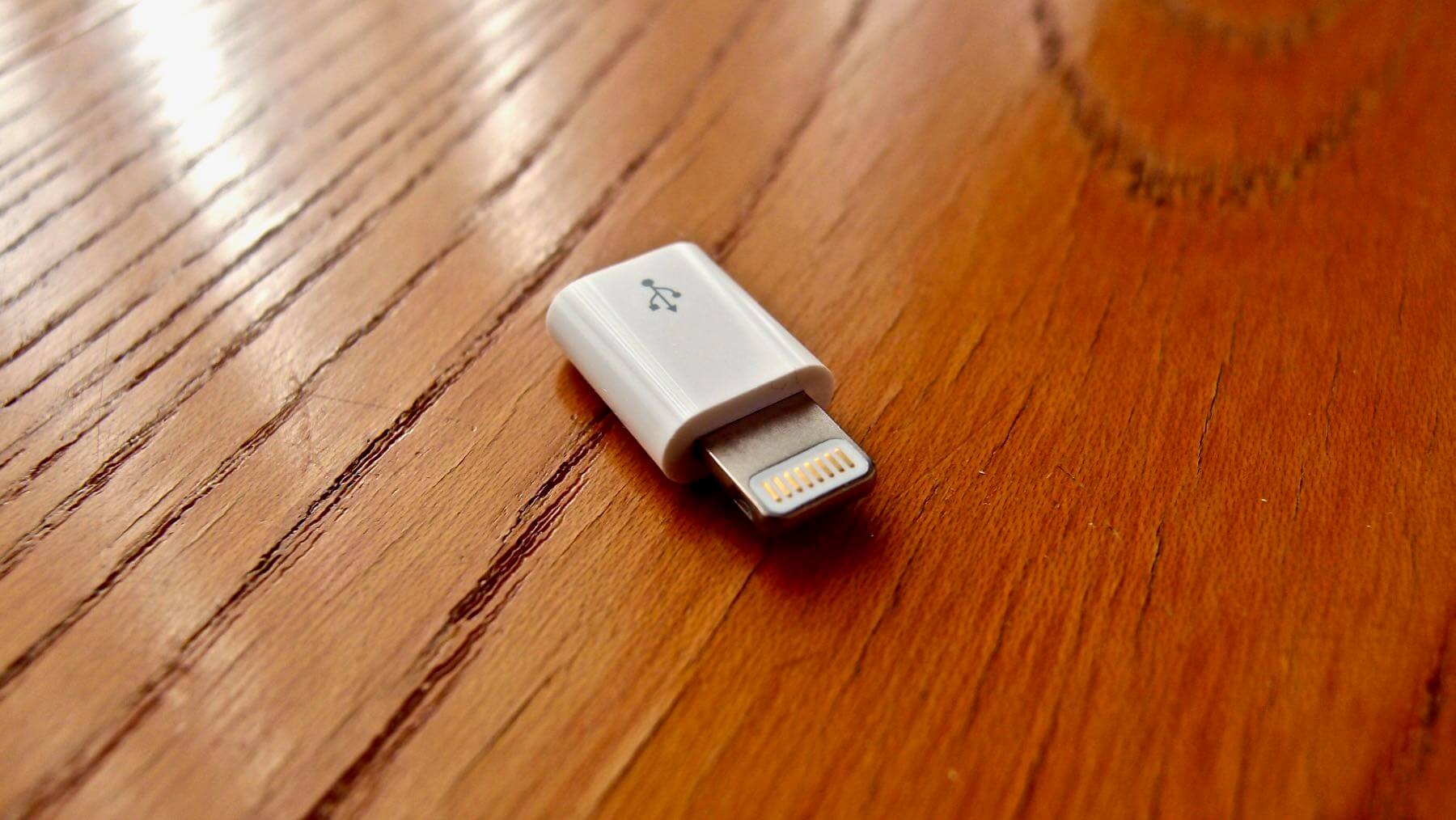
外出先でのネット環境構築の為にはiPhoneの持ち出しは必須ですがテザリングする事によりバッテリー残量が気になってきます。そこでiPhone用の充電ケーブルも購入。
持ち運びには、巻き取り式のUSB充電器が便利ですがライトニングケーブルで巻き取り式となると大きなタイプしか販売しているところを見かけません。
その為、私はマイクロUSBの巻き取りケーブルに純正のLightning – Micro USBアダプタを接続して持ち歩く事にしました。
またios7からは純正品を使用しないと充電できないケースも出てきているようなので、その為の保険としてもApple純正品を使うことにします。

写真はMicro USBアダプタの巻き取り式充電ケーブルとApple純正 Lightning – Micro USB。考えようによってはiPhone以外ではMicro USBを使用しているデバイスもあるので、これを持っていれば別に充電ケーブルを持ち歩かなくて済むので以外に便利かも。

Lightning – Micro USBアダプタを充電ケーブルに接続。これで、iPhone側のバッテリーは確保されました。
外出先でのMacBook Airのバッテリーの確保をどうする? 充電器を持ち歩く?

MacBook Air 2012までは最大稼働時間が5時間でしたが、MacBook Air 2013は11インチでも稼働時間が9時間まで伸びています。
2012に比べて2倍近くも稼働時間が増えたのは新しい 『Haswell』というIntelの新しいCPUのおかげらしい。消費電力を飛躍的に押さえるにも関わらず処理能力の向上とGPUの能力も2倍になるという性能面でもその力を発揮している。
バッテリ駆動が9時間もあれば、普段の通勤や外出先で充電のために電源を求めることはほぼ無いと思います。外泊などではさすがに充電が必要ですが、普段はアダプタを持ち歩くことから解放されます。
ちなみに13インチはバッテリ稼働時間が何と!12時間もあります。この点を考慮するとMacBook Air 13インチもやはり捨てがたいとか思ったりしちゃいますね。9時間で足りないと思われる方は13インチがオススメです。

ちなみに、充電アダプタですが最初から延長ケーブルも付属されています。

使い方はまずコンセントのコネクタ部分を取り外し

延長ケーブルへ差し替えて使えます。ここまで長いケーブルを必要とするシーンは少ないと思いますが別売りではなく同梱されているというのは嬉しいですね。
MacBookじゃなくてもipadという選択も有りだったのでは?

軽さを求めるならiPadという選択肢もあったのですが以前、友人に貸してもらって使い心地を確認した結果、MacBook AirとiPadは使用用途としては全くの別物だと感じました。
確かにiPadの方がRetinaで画面も美しく軽くて持ち運びにも便利です。MacBook Airよりも場所を選ばずにサッと出してネットを閲覧するという機動性もあります。
閲覧という事に関して言えばiPadの方が確実に扱いやすいのですが、じっくり文章を書いたりするにはやはりキーボードの方が打ちやすいし画像の編集はやはりAirでないとで思うように出来ません。
外出時のお供はMacBook Airに決まり!! 旅先でもブログを書けるのは嬉しい!!

ネットの閲覧においては画面は小さいですがiPhoneを使用すれば良いですし、文章の入力や画像の編集、確認はMacBook Airと使い分けることができます。
よくよく考えてみるとiPhoneとMacBook Airがあればその中間的な要素を持つiPadはとりあえず今は必要ないと判断しての購入に踏切ました。これで外でもブログを書いたり写真の編集ができるようになります。
まあ、ちょっとした外出ではやらないのですが、旅行とか行った際に、お供させられるというのは便利としか言いようがありません。
ちなみに当初、ipad miniがRetinaで発売されるということでiPad miniの購入を考えていましたが、5sに搭載されていた指紋認証が無い事に少々、ガッカリしました。
5sの指紋認証は本当に便利で一度使い始めたらパスワード入力なんてやってられなくなります。次期のiPadには指紋認証も搭載される?と思うので購入はその時、改めて考えたいと思います。



拍手コメありがとう御座います!
MacBook Airきになりますなぁ〜!iPadとデスクトップの両立ができそうで電車でも活躍しそうですね!
とても羨ましいです!
コメントありがとうございます。
きっと電車だとiPadの方が良いですよね。
MacBook Airで文字入力していたらカタカタ音がして周りの人の迷惑になりそうですし